Une partition de disque est une zone de stockage spécifique sur un disque dur. Les partitions de disque sont un moyen pour les utilisateurs d'organiser plus efficacement leurs données lorsqu'ils stockent des données classifiées. Les partitions sont classées en trois types : partition étendue, partition principale et partition logique.
Lors de l'utilisation de partitions de disque, nous considérons toujours la distinction entre les trois partitions, leurs fonctions respectives et si vous pouvez les convertir. Cet article explique la partition étendue et la différence entre les partitions principales et étendues dans l'espoir d'aider les utilisateurs à mieux les comprendre et les appliquer.
Partie 1. Qu'est-ce qu'une partition étendue ?
Une partition étendue est un emplacement spécifique où les lecteurs logiques sont stockés. Un disque dur ne peut contenir qu'une seule partition étendue à la fois. Mais la partition étendue peut être divisée en plusieurs partitions logiques. L'enregistrement de démarrage étendu fournit des informations sur les partitions logiques et la structure globale (EBR) de la partition étendue. Les données des utilisateurs peuvent être stockées sur une partition étendue et sont protégées contre les problèmes de corruption ou lorsque le système d'exploitation plante.
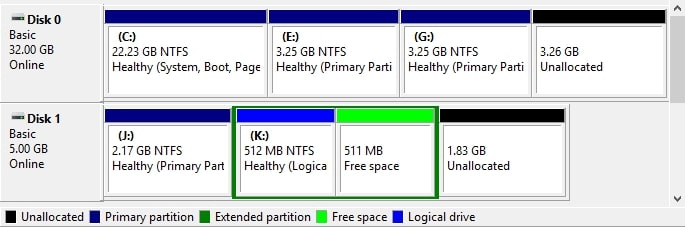
Partie 2. Partition principale vs partition étendue : quelle est la différence
La partition principale est une partition amorçable composée des systèmes d'exploitation de l'ordinateur, tandis que la partition étendue n'est pas amorçable. Les partitions étendues sont utilisées pour stocker des données et contiennent généralement plusieurs partitions logiques. En outre, une unité de disque peut comporter plusieurs partitions primaires mais une seule partition étendue.
Voir ce tableau pour évaluer ses autres différences.
Distinction |
Partition primaire |
Partition étendue |
| Nombre total | Sur un disque standard, vous pouvez créer jusqu'à 4 partitions principales. | Il ne peut y avoir qu'une seule partition étendue sur un même disque. |
| Identification | Les partitions primaires se voient attribuer les premières lettres de l'alphabet (C & D). | Les autres lettres sont attribuées aux lecteurs logiques de la partition étendue (E, F & G) |
| Les usages | Il configure plusieurs systèmes d'exploitation sans interférer les uns avec les autres. | Les partitions étendues ne stockent pas directement les fichiers mais créent des partitions logiques pour stocker les données. |
Partie 3. Puis-je supprimer une partition étendue ?
Oui, vous pouvez supprimer une partition étendue en toute sécurité. C'est parce qu'il ne s'agit que d'un espace vide sur votre disque et qu'il ne contient aucune partition logique contenant des données précieuses. Il deviendra un espace non alloué, que vous pourrez ensuite formater comme vous le souhaitez.
Vous pouvez supprimer vos partitions étendues à l'aide de DiskPart et de la gestion des disques. Mais avant de supprimer une partition étendue, vous devez d'abord supprimer tous les lecteurs logiques de cette partition. Voici quelques scénarios qui peuvent nécessiter la suppression d'une partition étendue :
- Votre partition système manque d'espace disque. Après avoir utilisé votre nouvel ordinateur pendant un certain temps, vous pouvez rencontrer un problème d'espace disque insuffisant en raison de l'augmentation quotidienne des fichiers, dossiers, photos, vidéos, etc.
- Vous ne parvenez pas à spécifier la taille de la partition étendue. Lorsque vous créez une partition étendue pour la première fois, vous pouvez oublier de spécifier sa taille, ce qui occupera tout l'espace non alloué sur votre disque dur. Cela peut vous dérouter et vous souhaitez utiliser une partie de l'espace non alloué pour autre chose que l'enregistrement de fichiers personnels.
- La partition étendue prend beaucoup de place. Votre nouvel ordinateur ne nécessite pas de partitionnement. Or, c'est la source d'une mauvaise répartition de l'espace disque. Après un certain temps, vous pouvez recevoir un message indiquant que votre lecteur C: est plein, mais certaines partitions ont encore beaucoup d'espace.
Partie 4. Comment supprimer une partition étendue
Vous pouvez suivre les étapes pour supprimer une partition étendue à l'aide de la gestion des disques et de DiskPart.
Supprimer la partition étendue à l'aide de la gestion des disques
Certains utilisateurs peuvent utiliser la gestion des disques. Toutefois, vous ne pouvez supprimer que la partition étendue à la fois, car vous ne pouvez sélectionner qu'une seule partition logique. En conséquence, vous devez d'abord supprimer toutes les partitions logiques avant de supprimer la partition étendue.
Étape 1. Pour ouvrir la gestion des disques, appuyez sur Windows + R sur le bureau et tapez diskmgmt.msc.
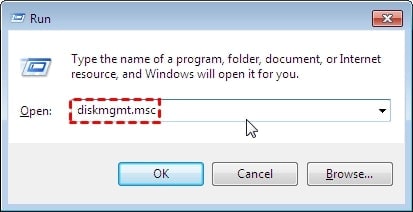
Étape 2. Cliquez avec le bouton droit sur la partition logique et sélectionnez Supprimer le volume. Vous devez répéter les étapes pour supprimer la partition logique et étendue restante. Enfin, un espace non attribué vous sera attribué.
Vous pouvez également l'utiliser pour étendre la partition de votre choix. Vous saurez quand vous avez réussi à supprimer la partition étendue lorsque vous avez obtenu l'espace non alloué. Néanmoins, vous ne pouvez étendre les partitions primaires dans la Gestion des disques qu'en utilisant l'espace non alloué sur le côté droit.
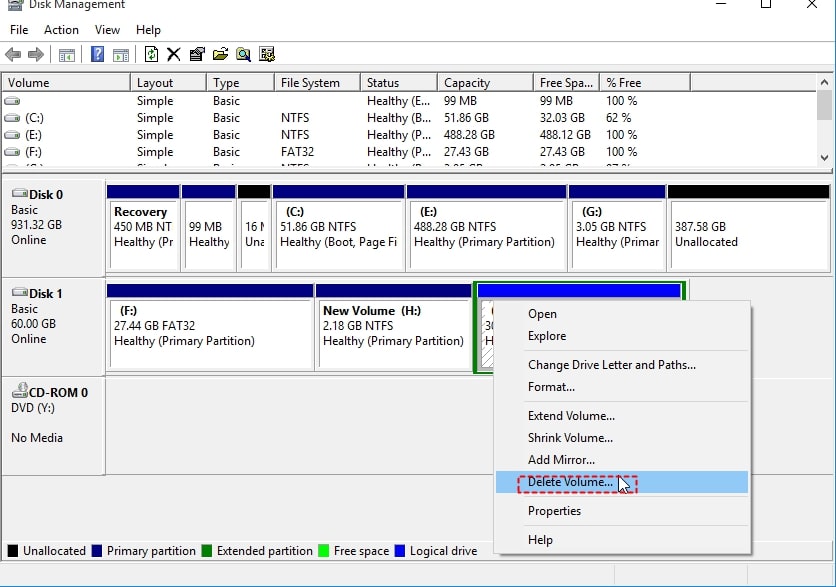
Supprimer la partition étendue par DiskPart
Lorsque vous supprimez une partition étendue avec DiskPart, vous pouvez recevoir un message tel que " Erreur de service de disque virtuel, la partition étendue n'est pas vide. " Étant donné que vous avez déjà créé une ou plusieurs partitions logiques dans la partition étendue, vous ne pouvez pas l'effacer directement. La partition étendue est directement divisée par un disque et ne peut être utilisée que si elle ne contient qu'une seule partition logique.
Pour résoudre ce problème, vous devez d'abord supprimer toutes les partitions logiques. Ensuite, vous pouvez supprimer la partition étendue.
Étape 1. Recherchez cmd et Exécuter en tant qu'administrateur.
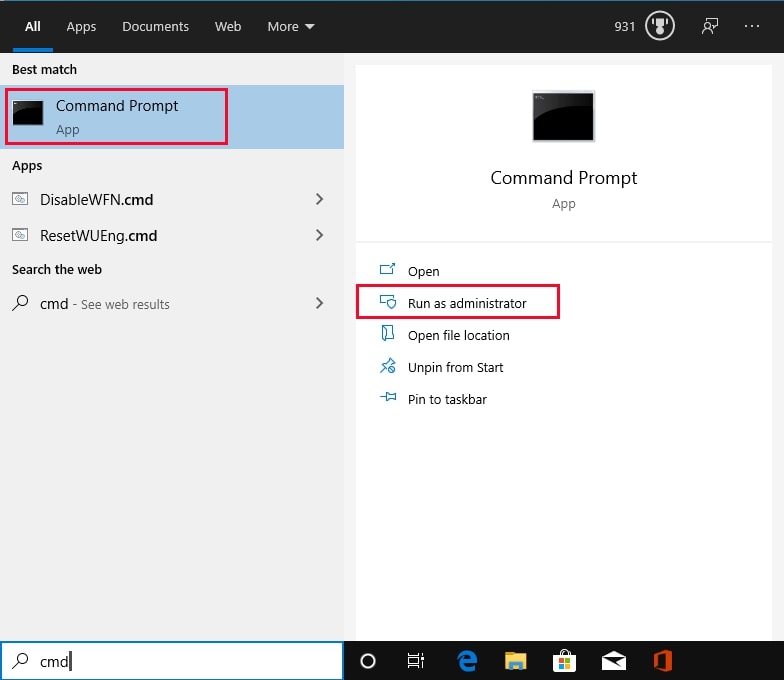
Étape 2. Tapez les commandes suivantes et appuyez sur Entrée après chacune.
- diskpart
- list disk
- sélectionner le disk n
- lister les partitions
- sélectionner la partition m
- supprimer la partition
Sélectionnez et supprimez les partitions à plusieurs reprises pour supprimer les partitions logiques et étendues restantes.
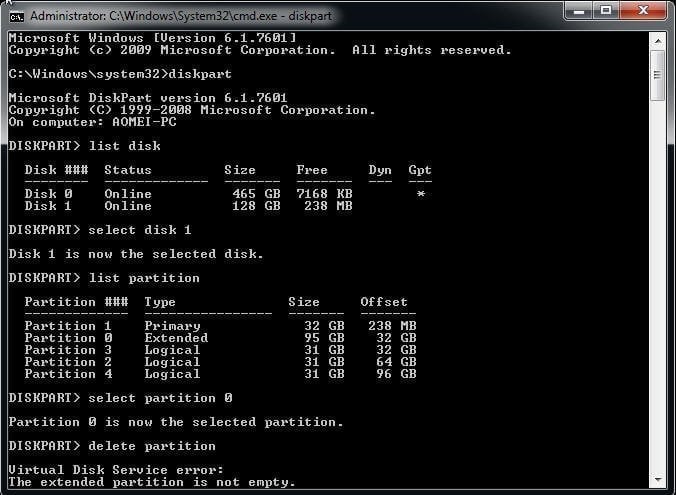
Partie 5. Comment récupérer une partition étendue supprimée ?
Lors de la suppression de la partition étendue, toutes les données de votre disque seront effacées. Il est fortement conseillé de sauvegarder les données de la partition à l'avance. Malgré cela, de nombreuses personnes ne parviennent pas à sauvegarder leurs partitions et subissent des pertes de données.
Mais ne vous inquiétez pas. L'un des logiciels bien connus pour la récupération créative est Wondershare Recoverit. Il possède des fonctionnalités robustes qui peuvent vous aider à récupérer vos données de partition étendue supprimées en quelques minutes.

Wondershare Recoverit – Leader de la récupération de données
5 481 435 personnes l'ont téléchargé.
Possibilité de récupérer plus de 1000 types de fichiers à partir de presque tous les supports de stockage, tels que les SSD, les disques durs, les clés USB, les serveurs NAS, les cartes SD, etc.
Gérez efficacement divers scénarios de perte de données, notamment la suppression accidentelle, la partition perdue, le formatage, les attaques de virus et les pannes informatiques.
Une interface intuitive qui vous permet de prévisualiser les fichiers avant la récupération. Pas de données, pas de paiement.
Récupérer une partition étendue supprimée avec Wondershare Recoverit
Étape 1. Choisissez la partition perdue
Ouvrez Wondershare Recoverit. Sous Disques durs et emplacement , choisissez Partition perdue.

Étape 2. Analyser la partition perdue
Recoverit analysera rapidement les données de la partition supprimée ou perdue. Une fois l'analyse terminée, vous pouvez parcourir tous les fichiers récupérables. Ensuite, cliquez sur Aperçu pour vous assurer qu'il s'agit des fichiers souhaités.

Pour Windows XP/Vista/7/8/10/11
Pour macOS X 10.10 - macOS 13
Étape 3. Aperçu et récupération de la partition perdue
Après l'analyse approfondie, vous pouvez consulter la liste des fichiers récupérables dans le panneau de gauche. Vous pouvez prévisualiser les fichiers récupérables et sélectionner vos données. Cliquez sur Récupérer pour les récupérer.

Conclusion
Après la lecture de cet article, j'espère que vous saurez quelles sont les différences entre les partitions primaires et les partitions étendues. Aussi, la suppression des partitions étendues mentionnées peut vous aider à faire ce que vous avez à faire. Pour restaurer des données essentielles après la suppression de la partition étendue, téléchargez Wondershare Recoverit pour vous aider à résoudre les problèmes de restauration.
cat_id_name :
 100% sécurité pour le téléchargement gratuit
100% sécurité pour le téléchargement gratuit

